
ڈیسک ٹاپ پر ، ڈراپ باکس اور گوگل ڈرائیو جیسے ایپس آپ کے آلات کے مابین ہم آہنگی ڈالتی ہیں۔ لیکن آپ کے فون پر ، یہ آپ کو صرف اپنے کلاؤڈ اسٹوریج تک رسائی فراہم کرتا ہے۔ فولڈر سنک نامی ایک ایپ آپ کو اپنے Android فون میں اور اس سے فائلوں اور فولڈروں کی ہم آہنگی کرنے دیتی ہے ، جیسے ڈراپ باکس ڈیسک ٹاپ پر کرتا ہے۔
فولڈر سنک کیوں استعمال کریں؟
متعلقہ: 18 چیزیں جن کے بارے میں آپ کو معلوم نہیں ہوسکتا ہے کہ گوگل فوٹو کرسکتی ہیں
اینڈروئیڈ ڈیوائس سے پی سی (یا دوسرے اینڈرائیڈ ڈیوائسز) تک معلومات حاصل کرنے کے ل several بہت سارے اختیارات موجود ہیں ome یہاں تک کہ خود گوگل نے خود ہی بنایا ہوا ہے۔ مثال کے طور پر، گوگل فوٹو لامحدود اسٹوریج کے ساتھ ہم آہنگی کی پیش کش کرتی ہے Android صارفین کے لئے۔ اس سے صارفین کو کسی بھی وقت کسی بھی ڈیوائس سے بنیادی طور پر ان تک رسائی حاصل کرنے کی اہلیت کے ساتھ وہ تمام تصاویر جو اپنی مطلوبہ تصاویر کو گوگل کے سرورز پر اسٹور کرسکتے ہیں۔ یہ کیمرے کی تصاویر ، محفوظ کردہ تصاویر اور اسکرین شاٹس کے لئے کام کرتا ہے — اور یہ حتی کہ تخصیص پذیر بھی ہے تاکہ صارف یہ منتخب کرنے کے اہل ہوں کہ کون سے فولڈرس کی مطابقت پذیری ہو اور کون نہیں۔
ڈراپ باکس میں خود کار کیمرہ اپلوڈز کے ساتھ ایک ایسی ہی خصوصیات ہے۔
ان خدمات کے ساتھ سب سے بڑا مسئلہ محدود کنٹرول کے اختیارات ہیں ، اور یہ حقیقت یہ ہے کہ وہ صرف فوٹو کے ل. ہیں۔ صارفین کچھ آپشنز منتخب کرسکتے ہیں ، جیسے کہ مطابقت پذیر کیا ہوا ہے ، جیسے - مثلا important - زیادہ اہم خصوصیات ، جیسے کہ جہاں تصویروں کو اسٹور کیا گیا ہے۔ فولڈر سنک ایک اینڈروئیڈ ایپ ہے جو مطابقت پذیر ہونے کے دانے دار کنٹرول کے ساتھ ، اس دروازے کو مکمل طور پر کھول دیتی ہے ، جہاں جاتا ہے ، تعدد اور دیگر بہت سے عوامل ہیں۔
فولڈر سنک کے دو ورژن دستیاب ہیں۔ فولڈر سنک لائٹ ایپ کا مفت ، اشتہار سے تعاون یافتہ ورژن ہے ، جو دو دو اکاؤنٹس تک محدود ہے اور اس میں مطابقت پذیری کے فلٹرز اور ٹاسکر سپورٹ جیسی جدید ترین خصوصیات کا فقدان ہے۔ مکمل ورژن جس کی لاگت $ 2.87 ہے ، یہ اشتہار سے پاک اور مکمل طور پر لامحدود ہے۔
مفت ورژن کے ساتھ ایپ کو جانچنا شاید سب سے آسان ہے ، پھر اعلی درجے کی فعالیت کے پریمیم ورژن میں چھلانگ لگانا ضروری ہے۔
فولڈر سنک کو کیسے مرتب کریں
جیسا کہ بہت ساری خصوصیات سے مالا مال ایپس کی طرح ، فولڈر سنک کو پہلی بار مرتب کرنا قدرے پریشان کن ہوسکتا ہے۔ جب تک آپ جانتے ہو کہ آپ کیا دیکھ رہے ہیں ، تاہم ، یہ بے تکلیف ہوسکتا ہے۔ اور ایک بار آپ نے یہ کام کئی بار کرلیا ، یہ دوسری فطرت بن جاتا ہے۔
سیٹ اپ کے عمل کے پہلے کچھ حصے بالکل سیدھے ہیں ، جہاں آپ بنیادی سیر حاصل کریں گے اور اسٹارٹ اپ اسکرین منتخب کریں گے۔ واقعی اس سے کوئی فرق نہیں پڑتا ہے کہ آپ یہاں کیا منتخب کرتے ہیں ، آپ اسے بعد میں ترتیبات کے مینو میں تبدیل کرسکتے ہیں۔
پہلے ، یہ آپ سے پوچھے گا کہ جب آپ ایپ کو شروع کرتے ہیں تو آپ کونسی اسکرین دیکھنا چاہتے ہیں۔ میں عام طور پر صرف گھریلو اسکرین سے شروع کرتا ہوں ، کیونکہ اس سے دوسرے تمام اختیارات تک فوری رسائی حاصل ہوتی ہے۔
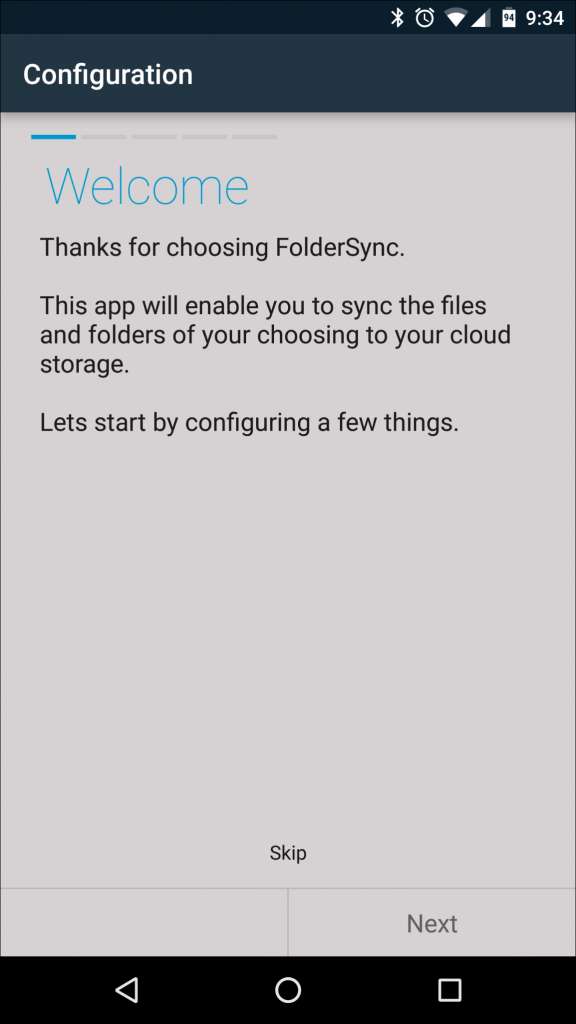
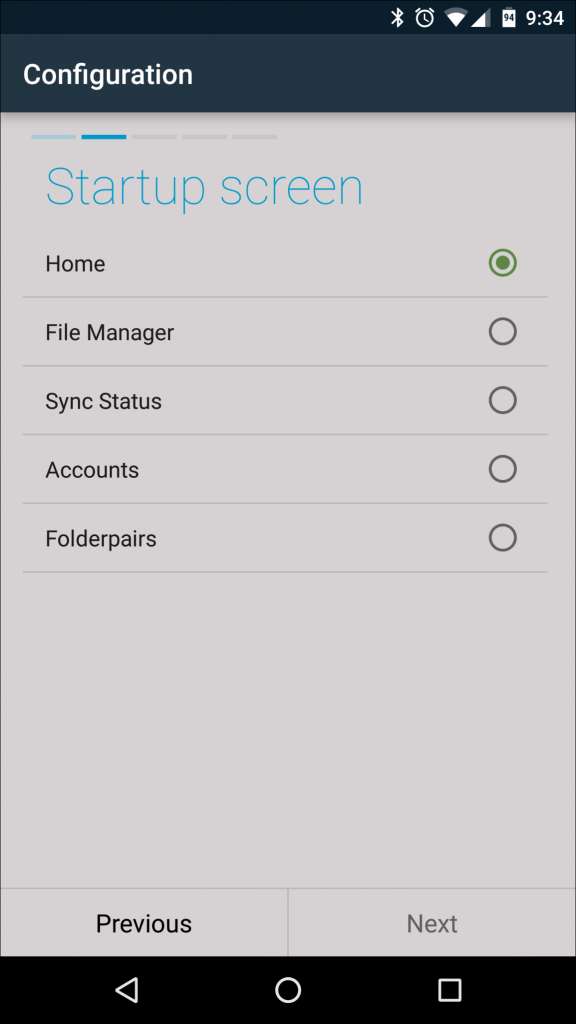
اگر آپ کے پاس ایس ڈی کارڈ ہے یا آپ کے فون کے اسٹوریج کو دو مختلف حصوں میں فارمیٹ کیا گیا ہے تو ، آپ کو "بیرونی اسٹوریج اجازت" کے بٹن پر ٹیپ کرکے ، ایسڈی کارڈ یا پارٹیشن کو منتخب کرکے ، اور "منتخب کریں" کو دبانے سے فولڈر سنک تک رسائی دینے کی ضرورت ہوگی۔ کے نیچے دیے گئے. اس سے فولڈر سنک کو ان علاقوں میں پائی جانے والی فائلوں تک رسائی حاصل ہوسکے گی جہاں تک کہ اسے دوسری صورت میں رسائی حاصل نہیں ہوسکتی ہے۔
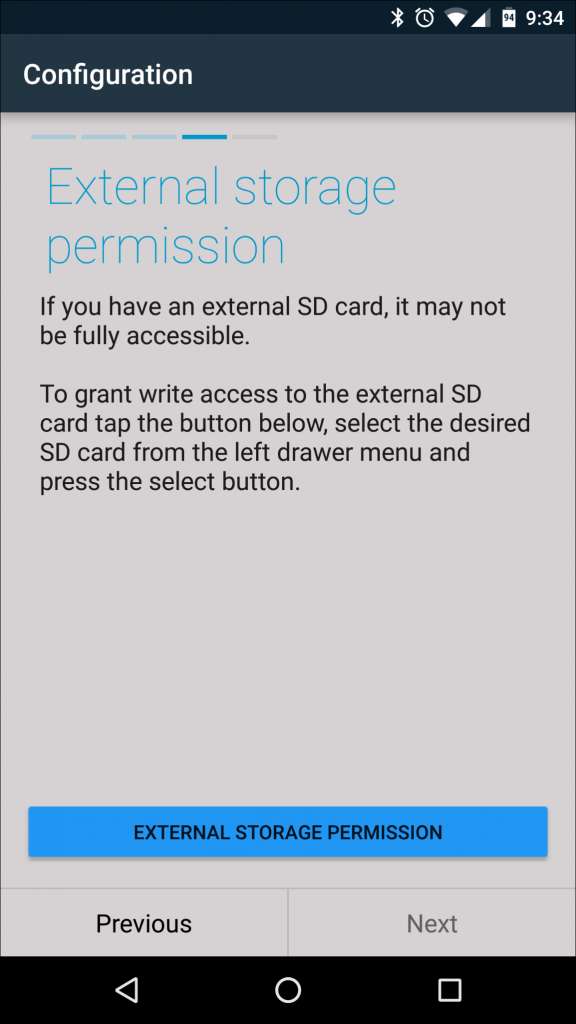
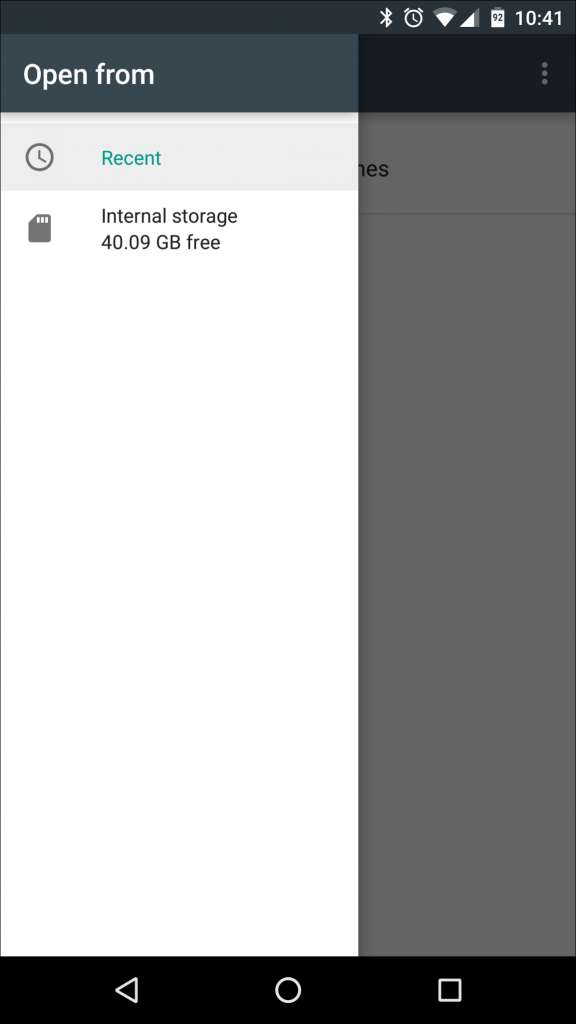

آخری دو آپشنز آسان ہیں: اگر کچھ غلط ہو جاتا ہے تو اپلی کیشن کو خود بخود کریش رپورٹس بھیجنے کی اجازت دینے یا نہ کرنے کا انتخاب کریں ، جو ڈویلپر کو درست مسئلہ میں مدد کرتا ہے اور بہتر مجموعی ایپس کی تشکیل میں مدد کرتا ہے۔ اور پھر سیٹ اپ کا حتمی جائزہ۔ نیچے دائیں کونے میں "محفوظ کریں" کو دبائیں ، اور آپ مطابقت پذیری کے اختیارات کی تشکیل شروع کرنے کے لئے تیار ہیں۔
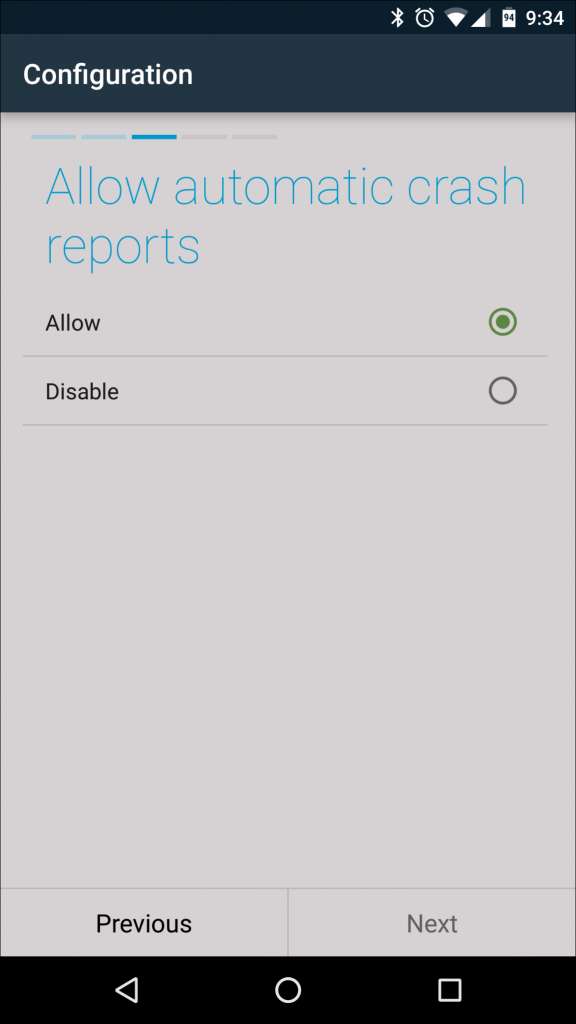
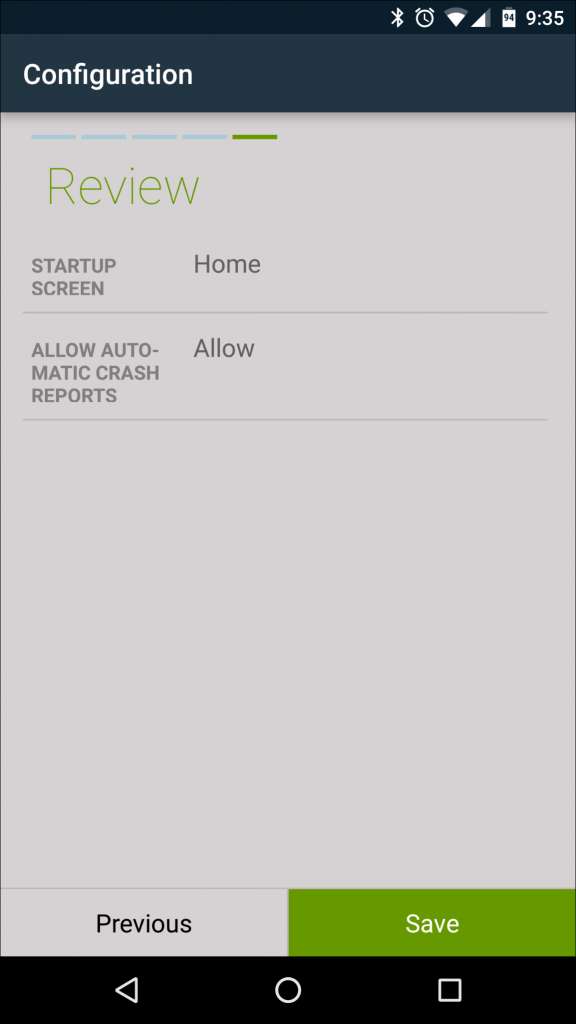
یہیں سے اصل تفریح شروع ہوتا ہے ، کیوں کہ وہیں سے چیزیں پیچیدہ ہونا شروع ہوسکتی ہیں (میرا مطلب ہے ، تخصیص پذیر)۔ اس سے پہلے کہ ہم اس میں کود پائیں ، حالانکہ ، فولڈر سنک کے استعمال کردہ اصطلاحات کے بارے میں تھوڑی سی بات کریں:
- فائل منیجر: ایپ کا بلٹ ان فائل مینیجر
- مطابقت پذیری کی صورتحال: دیکھیں کہ فی الحال کیا مطابقت پذیر ہے اور اگر مطابقت پذیری میں کوئی مطابقت پذیری کے مسائل موجود ہیں۔
- اکاؤنٹس: یہ وہ جگہ ہے جہاں آپ کلاؤڈ اکاؤنٹس کو شامل اور ان میں ترمیم کریں گے ، جیسے ڈراپ باکس اور گوگل ڈرائیو۔
- فولڈر جوڑیں: یہیں پر آپ کنٹرول کریں گے کہ کون سے فولڈر کو موبائل آلہ سے مطابقت پذیر بنایا جاتا ہے ، اور اسی کے ساتھ ہی اس مقام کے ساتھ جس میں وہ ریموٹ اختتام پر مطابقت پذیر ہوں گے۔
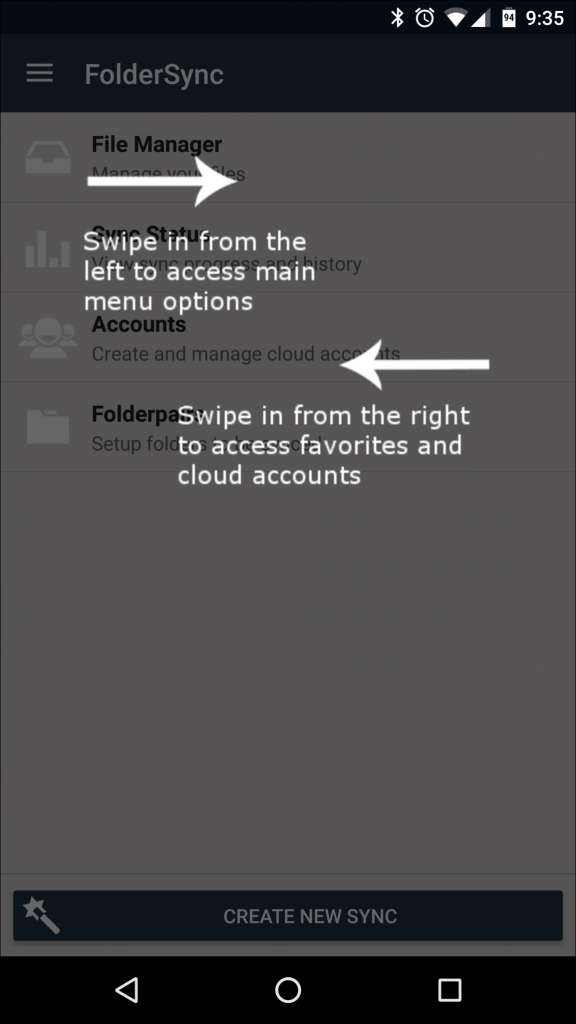
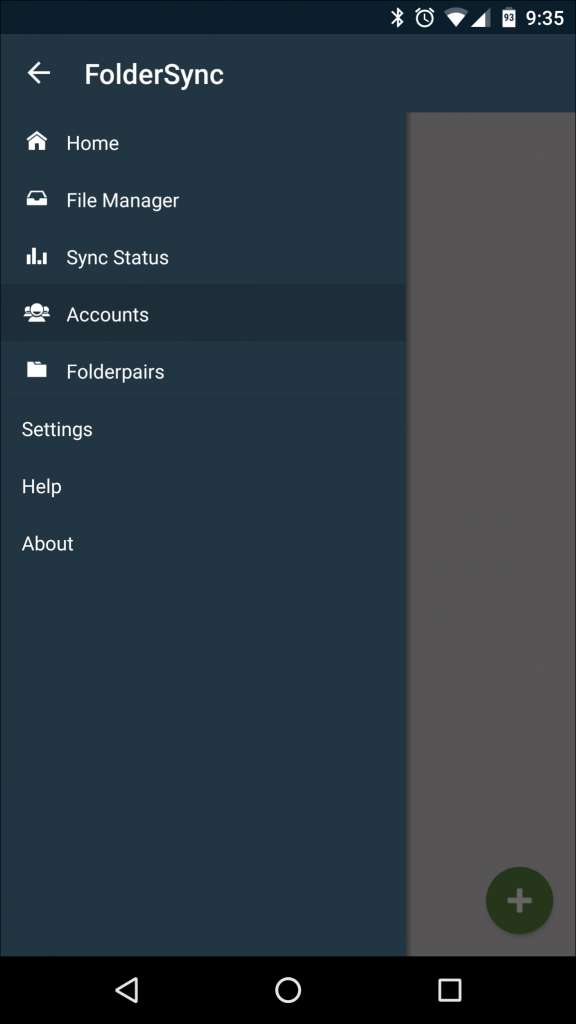
گیٹ سے بالکل باہر ، مطابقت پذیری شروع کرنے کے لئے دو مختلف طریقے ہیں: دستی طور پر یا خودکار وزرڈ کے ساتھ۔ وہ دونوں بنیادی طور پر ایک ہی کام کرتے ہیں ، لیکن دستی آپشن مطابقت پذیری کے اختیارات پر زیادہ کنٹرول فراہم کرتا ہے ، جو یقینی طور پر غور کرنے کے قابل ہے۔ اچھی خبر یہ ہے کہ آپ وزرڈ کے ساتھ ہر چیز مرتب کرسکتے ہیں ، پھر مزید پیچیدہ اختیارات میں ترمیم کرنے کے لئے فولڈر کے جوڑے میں کود پائیں۔
مددگار کے ساتھ ہم آہنگی مرتب کرنے کا طریقہ
زیادہ تر جادوگروں کی طرح یہ عمل بھی بالکل سیدھا ہے۔ پہلے ، "نیا مطابقت پذیری بنائیں" کے بٹن پر ٹیپ کریں اور فولڈر کے جوڑے کو نام دیں something ایسی کوئی چیز منتخب کریں جو آپ کو انوکھا ہو اور جو آپ مطابقت پذیر ہو اس کی وضاحت کرے۔ اس مثال میں ، میں اسکرین شاٹس کے لئے ایک فولڈر جوڑی ترتیب دے رہا ہوں۔
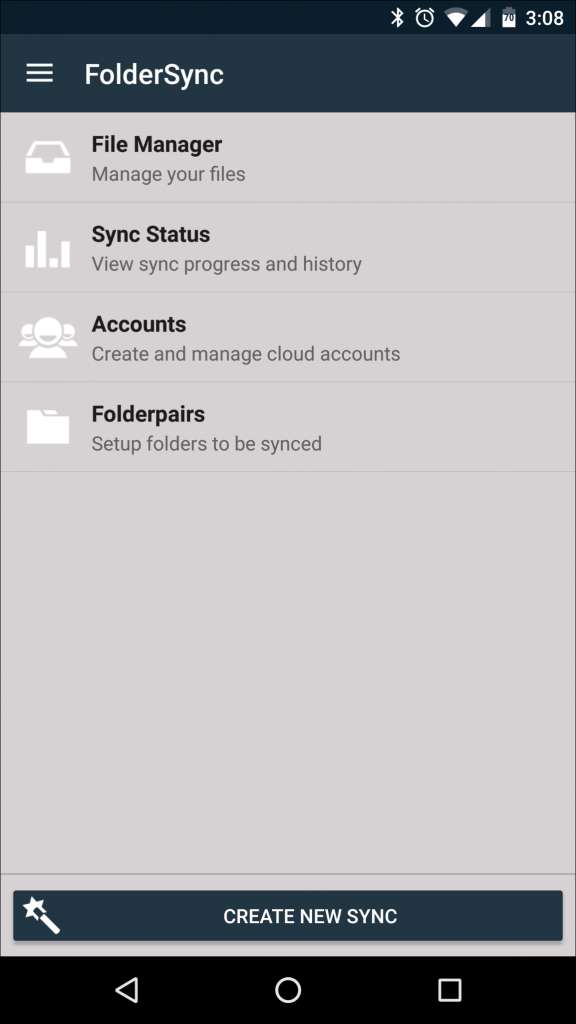
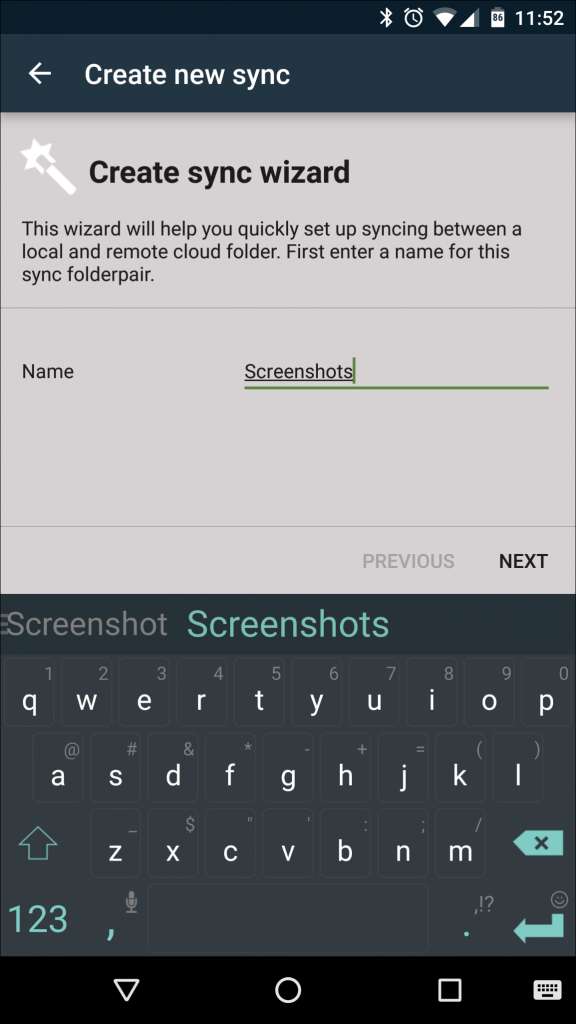
اگلا ، آپ کلاؤڈ اکاؤنٹ شامل کریں گے۔ فولڈر سنک اکثر مقبول خدمات جیسے ڈراپ باکس ، گوگل ڈرائیو ، ایمیزون کلاؤڈ ڈرائیو ، باکس ، ون ڈرائیو ، اور کئی دیگر کی حمایت کرتا ہے۔ "اکاؤنٹ شامل کریں" کے بٹن کو دبائیں اور منتخب کریں کہ آپ کون سا اکاؤنٹ شامل کرنا چاہتے ہیں ، جو سیٹ اپ کا عمل شروع کرے گا۔
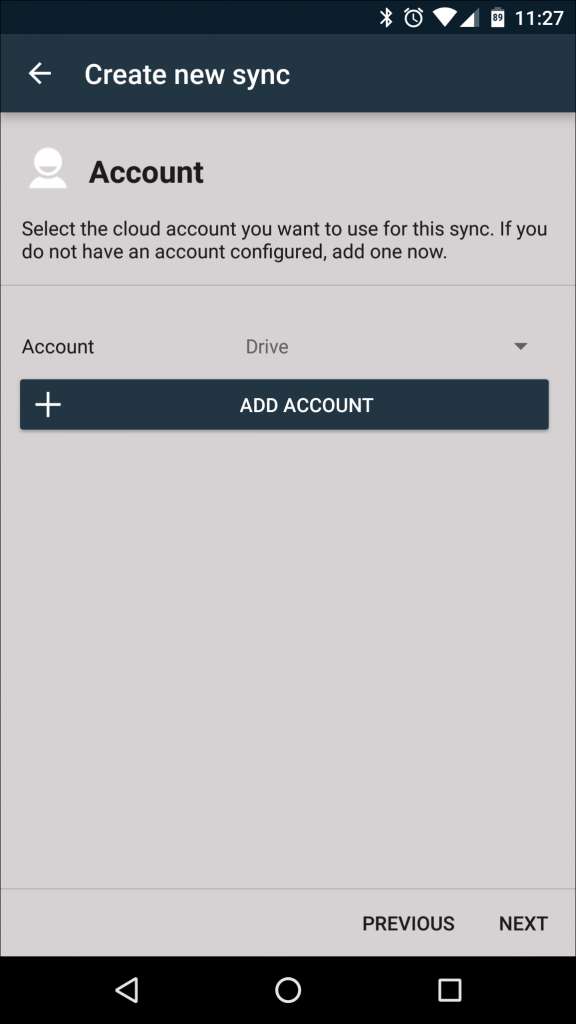
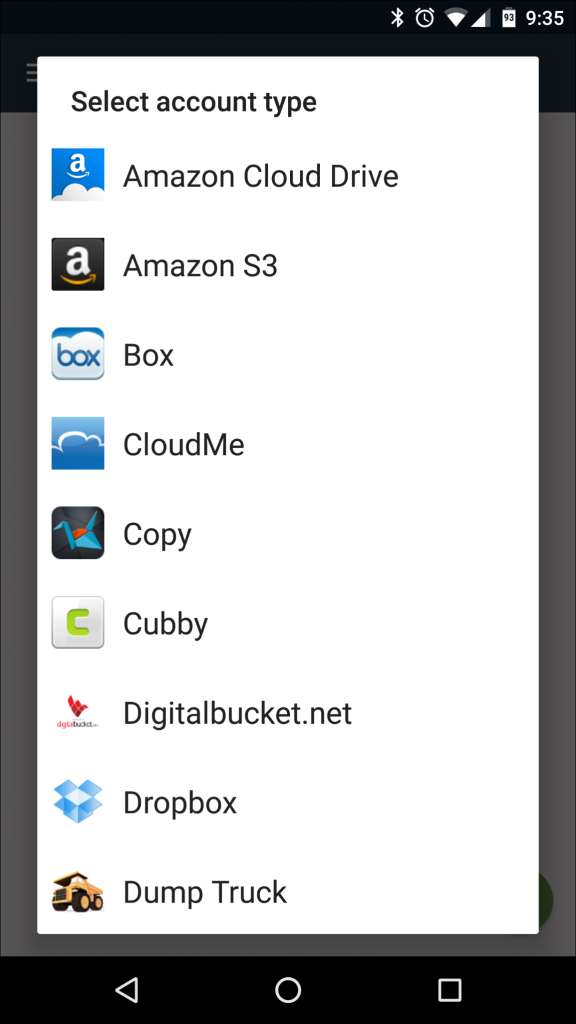
فولڈر کے جوڑے کی طرح ، سب سے پہلے آپ جو کام کریں وہ ایک نام کا انتخاب کرنا ہے۔ میں اس کو ایکشن کیلئے مخصوص نہیں کروں گا ، چونکہ آپ آخر کار مختلف فولڈر جوڑیاں شامل کرسکتے ہیں جو ایک ہی خدمت سے ہم آہنگ ہوسکتے ہیں — اس کے بجائے ، میں عام طور پر صرف وہی نام دیتا ہوں جو میں ترتیب دے رہا ہوں۔ مثال کے طور پر ، گوگل ڈرائیو کے ل I ، میں اسے صرف "ڈرائیو" کہتا ہوں۔
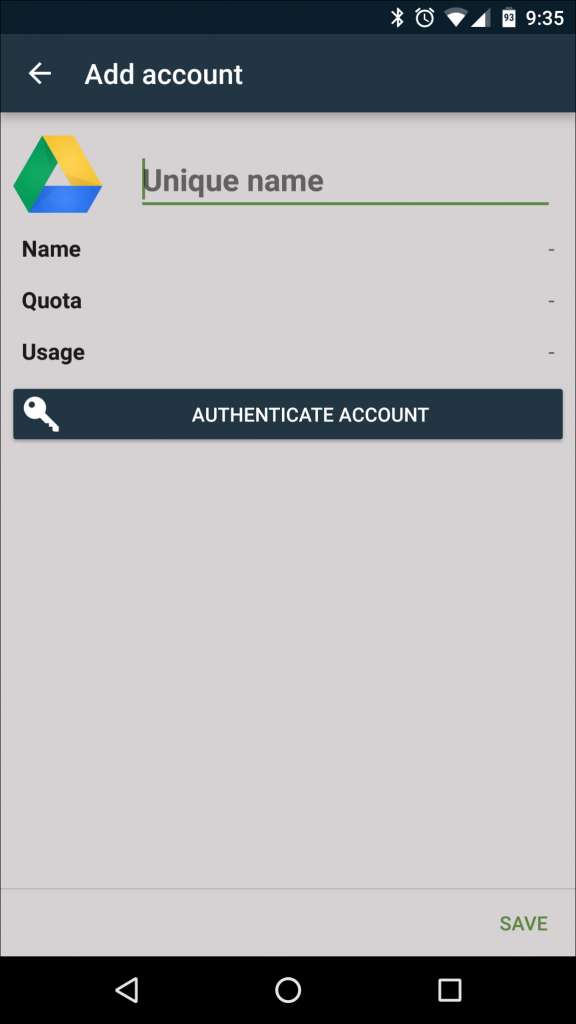

وہاں سے آپ کو "توثیق اکاؤنٹ" کے بٹن کو دبانے سے اپنے کلاؤڈ اسٹوریج سروس کی سندوں میں صرف کلید ہوگی۔ ایک بار لاگ ان ہونے کے بعد ، نیچے دائیں جانب "محفوظ کریں" کے بٹن کو ضرور ٹکرائیں ، بصورت دیگر یہ آپ کی ابھی داخل کردہ تمام معلومات کو ضائع کردے گی اور آپ کو دوبارہ کام کرنا پڑے گا۔
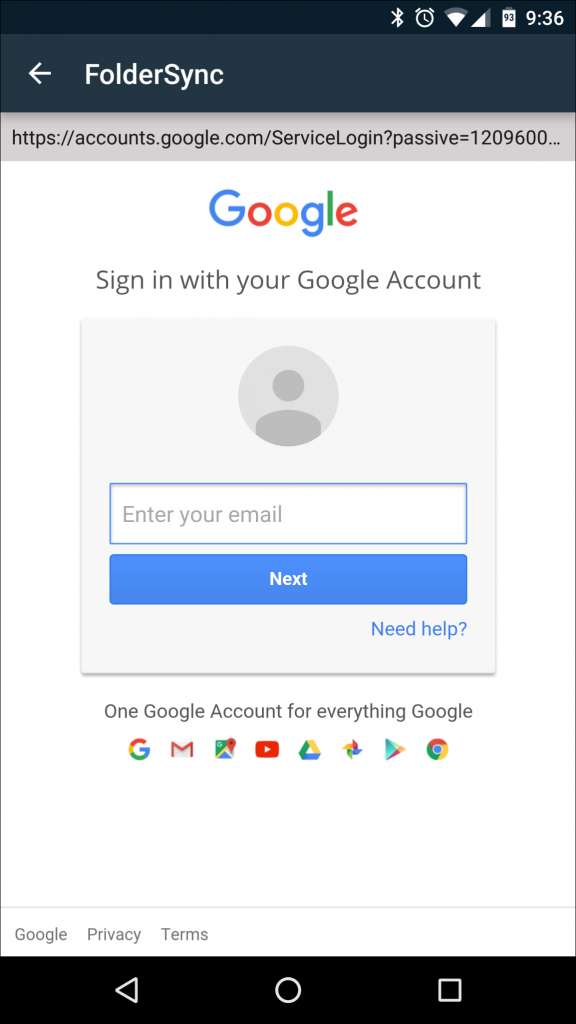
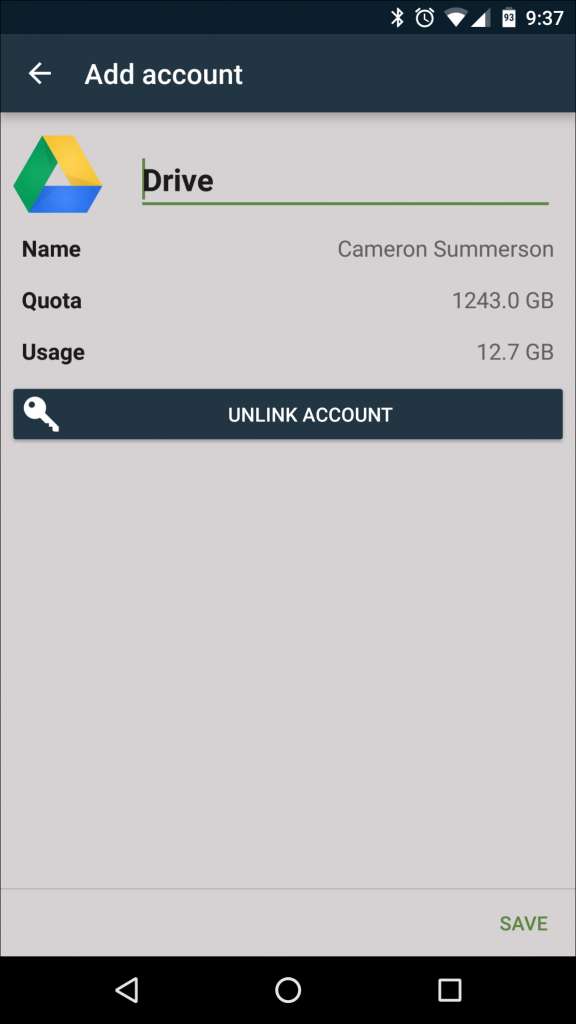
اکاؤنٹ منتخب ہونے کے بعد ، مطابقت پذیری کی قسم منتخب کرنے کے لئے "اگلا" پر دبائیں۔ یہاں تین بنیادی اختیارات ہیں:
- مقامی فولڈر میں: یہ آپ کے کلاؤڈ اسٹوریج میں موجود فولڈر سے ڈیٹا کھینچتا ہے اور اسے Android ڈیوائس میں منتقل کرتا ہے۔
- ریموٹ فولڈر میں: یہ آپ کے کلاؤڈ اسٹوریج میں موجود فولڈر میں Android آلہ سے ڈیٹا کو دھکا دیتا ہے۔
- دو طرفہ: اس سے اعداد و شمار سروس اور ڈیوائس کے مابین مطابقت پذیر رہتے ہیں۔
اس مثال کے طور پر ، ہم ایک فولڈر جوڑ بنانے جارہے ہیں جو Android ڈیوائس پر موجود تمام اسکرین شاٹس کو گوگل ڈرائیو میں منتقل کرتا ہے ، لہذا ہم "ٹوموٹ فولڈر میں" آپشن منتخب کریں گے۔
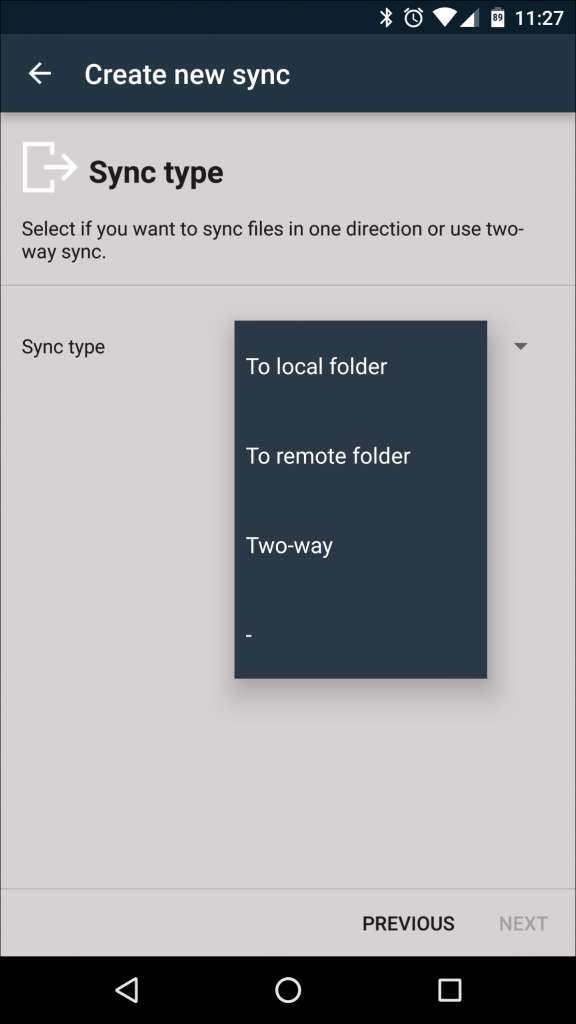
اگلی سکرین پر ، آپ منتخب کریں گے کہ کون سا فولڈر مطابقت پذیر ہے اور اسے کس جگہ ہم آہنگ کرنا ہے۔ "ریموٹ فولڈر" کا اختیار وہ جگہ ہے جہاں آپ اپنی کلاؤڈ اسٹوریج سروس سے فولڈر منتخب کریں گے - فولڈر چننے والے کو کھولنے کے لئے صرف خالی جگہ پر ٹیپ کریں۔ ایک بار جب آپ کو فولڈر مل گیا تو سیدھے سیدھے نچلے کونے میں گرین چیک مارک کریں۔ اگر آپ کو ریموٹ فولڈر بنانے کی ضرورت ہے تو ، آپ اوپری دائیں میں پلس سائن کے ذریعہ ایسا کرسکتے ہیں۔
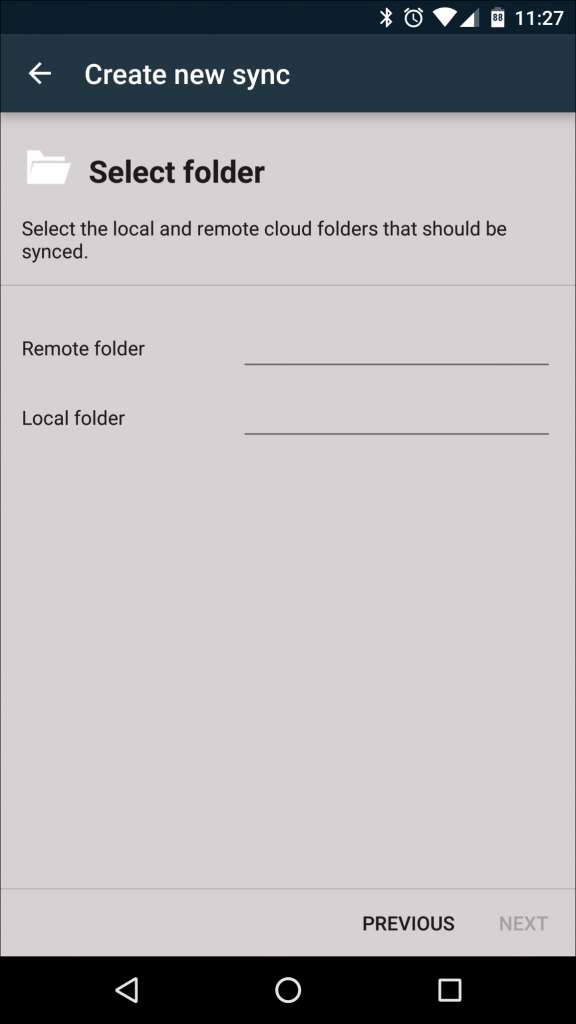
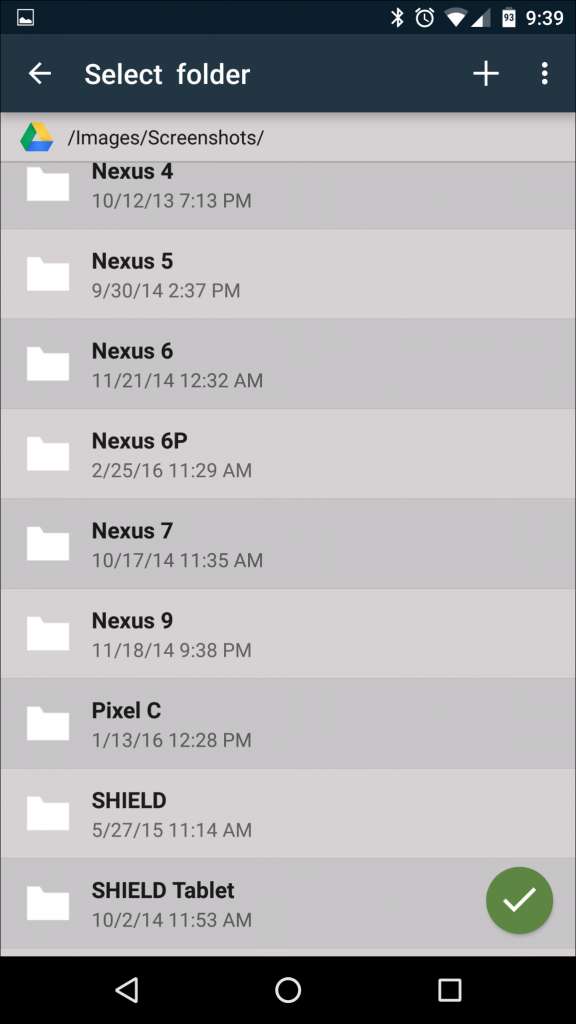
یہ عمل مقامی فولڈر کے لئے بالکل یکساں ہے ، لیکن اس بار آپ اپنے آلہ کا وہ فولڈر منتخب کریں گے جو آپ مطابقت پذیر ہونا چاہتے ہیں۔ اس مثال کے طور پر ، ہم اسکرین شاٹس فولڈر کی ہم آہنگی کر رہے ہیں ، جو ہمارے فون پر پکچرز / اسکرین شاٹس میں پایا جاتا ہے۔ جب آپ کام کرچکے ہیں تو ، "اگلا" بٹن پر ٹیپ کریں۔
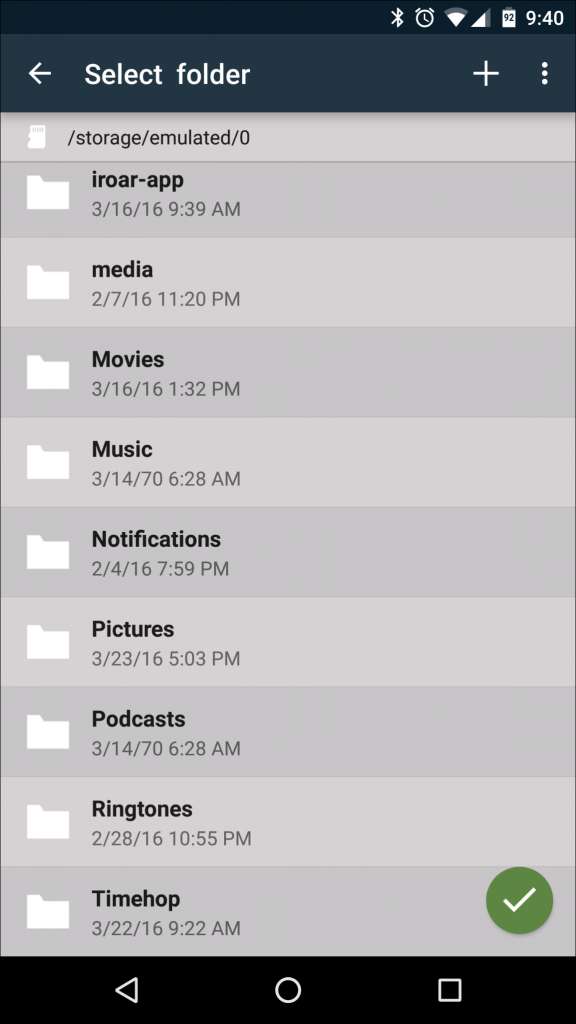
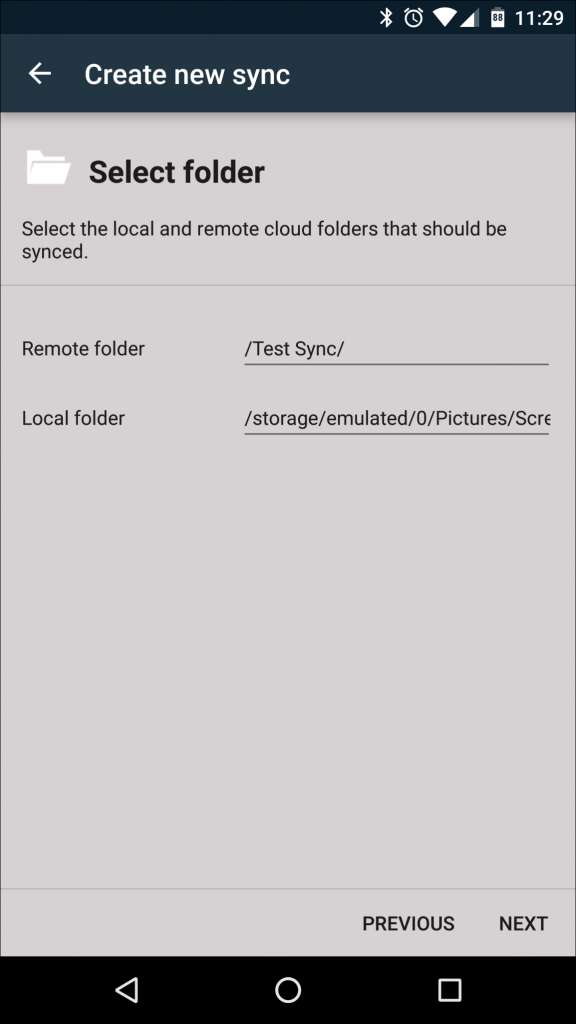
وزرڈ کی اگلی اور آخری اسکرین آپ کو مطابقت پذیر ہم آہنگی کے اختیارات کو کنٹرول کرنے دیتی ہے۔ اگر آپ طے شدہ مطابقت پذیری مرتب کرنے کا انتخاب کرتے ہیں تو ، صرف "شیڈول مطابقت پذیری استعمال کریں" چیک باکس کو دبائیں اور جس وقفہ سے آپ چاہتے ہیں منتخب کریں۔ یہاں بہت سارے اختیارات موجود ہیں ، جس میں "ہر 5 منٹ" سے لے کر "ہر 12 گھنٹوں تک" ، جیسے ہی روزانہ ، ہفتہ وار ، ماہانہ ، اور جدید اختیارات شامل ہیں۔ اگر آپ "جدید" اختیار منتخب کرتے ہیں تو ، آپ ایپ کے مطابقت پذیر ہونے کے لئے عین دن اور اوقات کی وضاحت کرسکتے ہیں۔

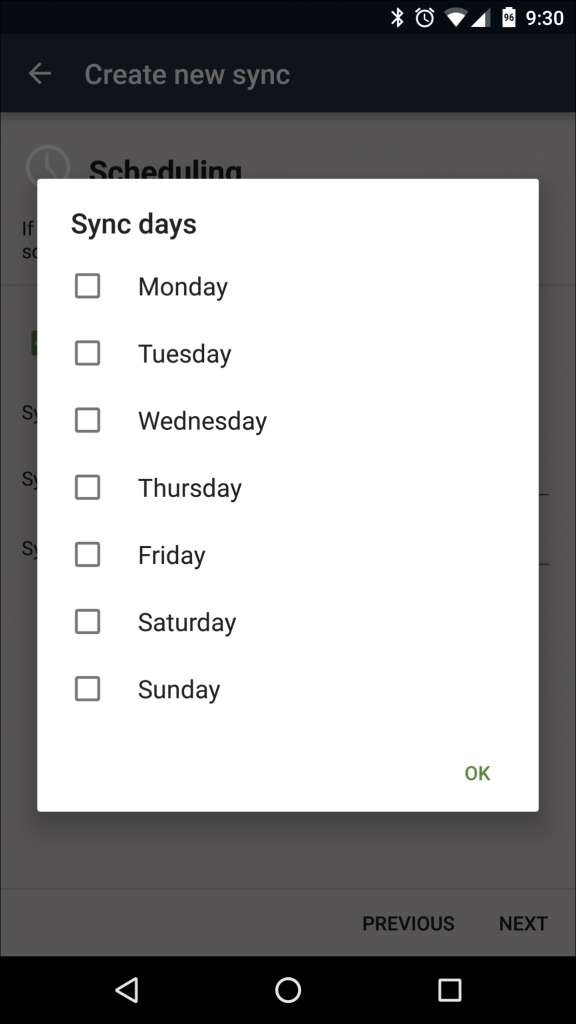
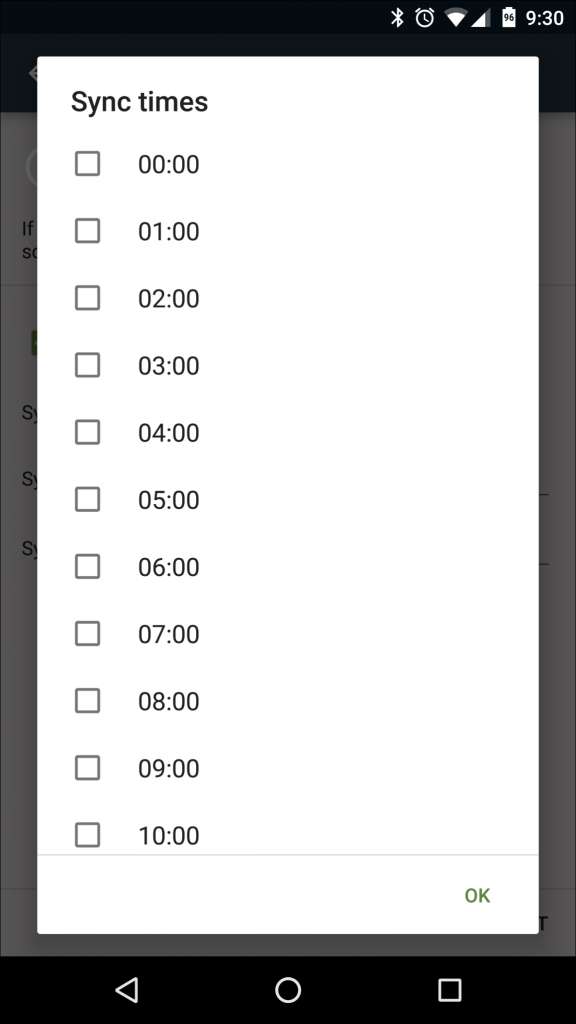
یہی مددگار کا اختتام ہے — آپ کا فولڈر جوڑا ابھی ترتیب دینا چاہئے۔ مزید اعلی اختیارات ، جیسے فوری موافقت پذیری حاصل کرنے کے ل you ، آپ کو فولڈر کے جوڑے کو دستی طور پر ترمیم کرنا ہوگا۔
اعلی درجے کی فولڈر کے اختیارات مرتب کرنے کا طریقہ
ایک بار جب آپ کا فولڈر جوڑا قائم ہوجاتا ہے تو ، آپ اسے مینو میں داخل کرکے (اوپر بائیں کونے میں تین لائنوں کو نشانہ بنائیں) اور "فولڈر جوڑیں" کو منتخب کرکے ترمیم کرسکتے ہیں۔ آپ نے ابھی تیار کردہ آپشن پر ٹیپ کریں (اس مثال میں "اسکرین شاٹس")۔
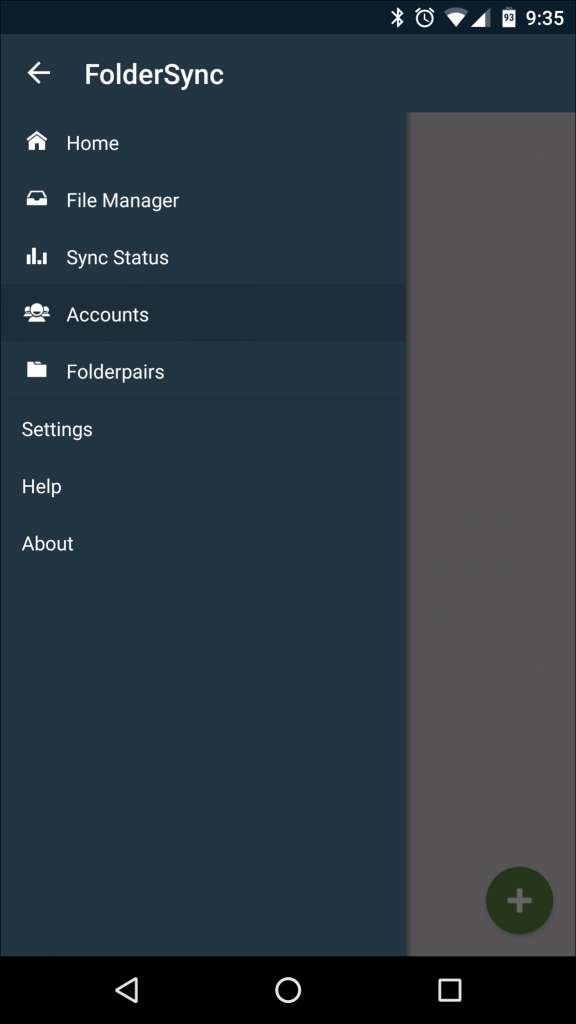
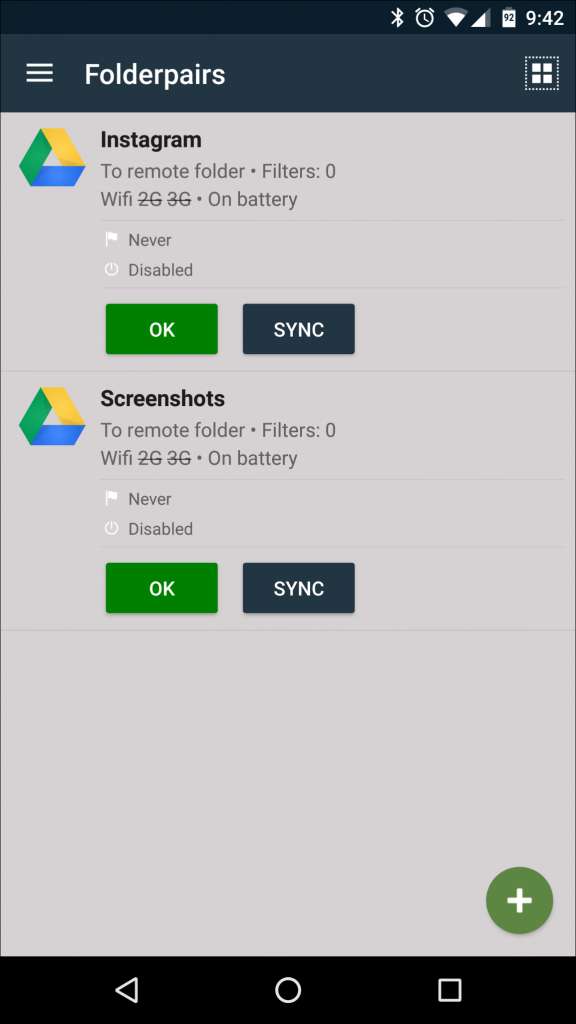
یہیں پر آپ ان تمام اختیارات میں ترمیم کرسکتے ہیں جن کی آپ نے ابھی ترتیب دی ہے — اکاؤنٹ ، مطابقت پذیری کی قسم ، ریموٹ فولڈر ، مقامی فولڈر ، اور شیڈولنگ well نیز ہم آہنگی کے اختیارات ، کنکشن کے انتخاب ، اطلاعات اور جدید ترتیبات جیسے اعلی درجے کی فعالیت تک رسائی حاصل ہے۔ طاقت صارفین یہ تھوڑا سا پریشان کن لگ سکتا ہے ، لہذا ہم انفرادی طور پر ہر حصے پر جائیں گے۔
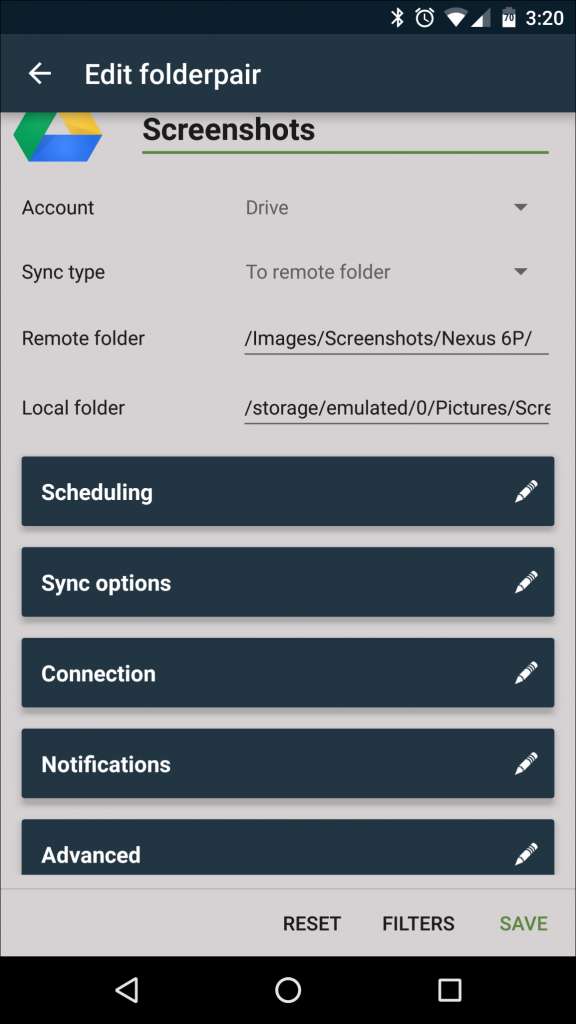
ہم آہنگی کے اختیارات
یہاں بہت ساری مضبوط خصوصیات موجود ہیں ، لیکن ایک میں نے ہمیشہ قابل بنادیا ہے "فوری ہم آہنگی۔" اس سے ایپ کو فولڈر جوڑ پر مستقل نگاہ رکھنے اور فوری طور پر نئی فائلوں کو ریموٹ فولڈر میں دھکیلنے کا کہا گیا ہے۔
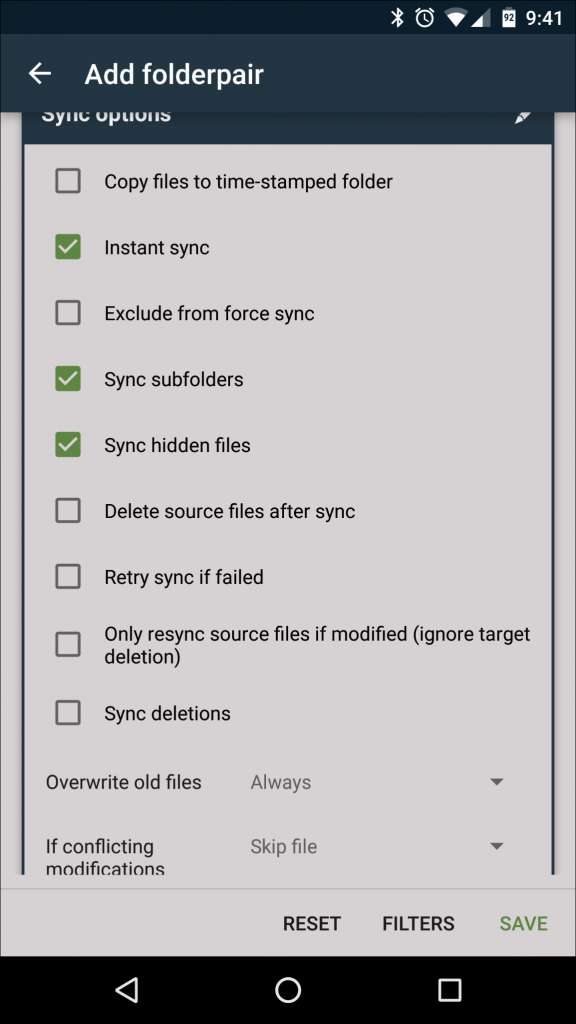
یہاں اور بھی اختیارات ہیں جو صحیح صورتحال کے ل for طاقتور اوزار ثابت ہوسکتے ہیں۔ مثال کے طور پر ، "مطابقت پذیری کے بعد سورس فائلوں کو حذف کریں" موبائل آلہ پر جگہ خالی رکھنے میں مدد کرسکتا ہے this اس مثال میں ، میں کبھی بھی اپنے آلہ پر موجود اسکرین شاٹس کو دوبارہ دیکھنے کی ضرورت نہیں ، لہذا اس سے میرے ہینڈسیٹ کی اسٹوریج کی جگہ کو بھرنے سے بچنے میں مدد مل سکتی ہے۔ غیر ضروری
اس پر دھیان دینے کا دوسرا آپشن نیچے کی طرف ہے ، "پرانی فائلوں کو اوور رائٹ" اور "اگر متضاد ترمیمات" کے انتخاب کے ساتھ۔ سابقہ آپ کو یہ منتخب کرنے کی اجازت دے گا کہ آیا "ہمیشہ" یا "کبھی نہیں" پرانی فائلوں کو ادلیکھت کرنا ہے ، جب کہ مؤخر الذکر آپشن دیتے ہیں کہ اگر فائل میں تنازعہ پیدا ہوتا ہے تو ایپ کو کیا کرنا چاہئے۔ میں عام طور پر صرف اس اختیار کو "سب سے قدیم ترین تحریر" پر سیٹ کرتا ہوں۔
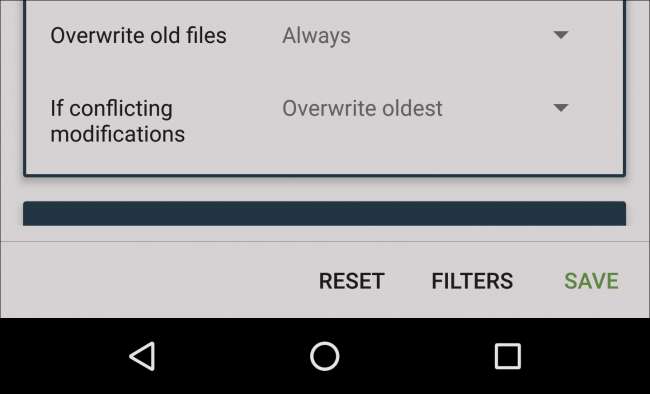
کنکشن کے اختیارات
یہ سیکشن بالکل سیدھا ہے ، اعلی درجے کی Wi-Fi اور سیلولر اختیارات کے ساتھ۔ آپ فولڈرسینک کو مطابقت پذیری کے لئے وائی فائی کو اہل بنانے کے ل set ، صرف مخصوص نیٹ ورکس (یا ایس ایس آئی ڈی) سے منسلک ہونے پر مطابقت پذیری کیلئے سیٹ کرسکتے ہیں ، یا اسے موبائل نیٹ ورکس پر ہم آہنگی کی اجازت دے سکتے ہیں۔ میں کسی بھی وائی فائی نیٹ ورک پر اس کے مطابقت پذیر ہونے کے ساتھ بالکل ٹھیک ہوں ، لیکن میرا وائرلیس ڈیٹا کھا جانا بڑی تعداد میں ہے ، لہذا میں ان اختیارات کو بند رکھتا ہوں۔ جب تک آپ لامحدود ڈیٹا پلان پر نہ ہوں ، میں تجویز کرتا ہوں کہ ایسا ہی کریں۔
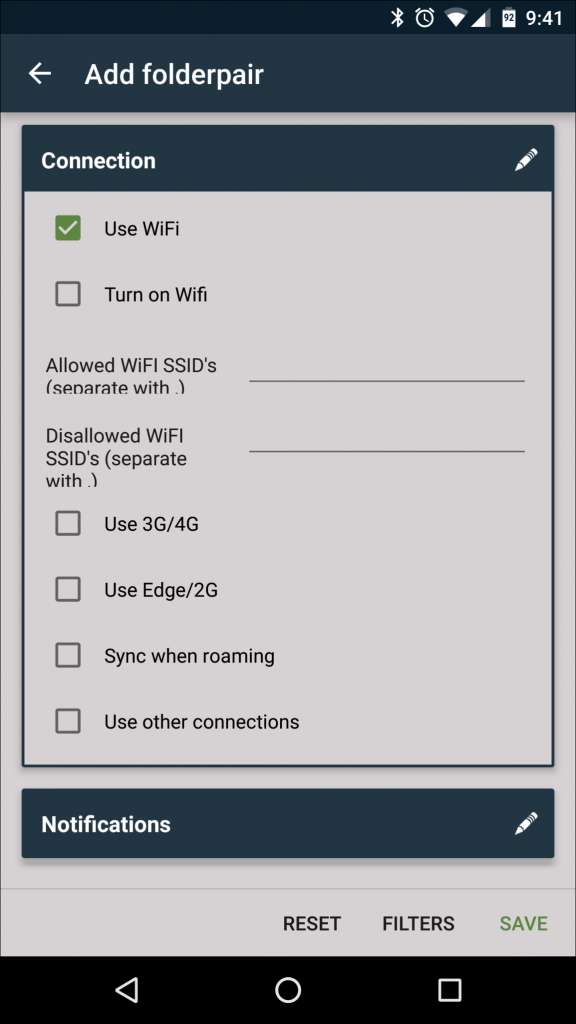
اطلاع کے اختیارات
اگر آپ جاننا چاہتے ہیں کہ ہر بار فولڈر سنک پس منظر میں کچھ کر رہا ہے تو ، یہ سیٹ اپ کرنے کی جگہ ہے۔ جب تک کہ سب کچھ آسانی سے چل رہا ہے ، میں کوئی اطلاع نہیں دیکھنا ٹھیک کروں گا ، لیکن اگر کوئی مسئلہ ہے تو میں الرٹ ہونا چاہتا ہوں۔ میں عام طور پر صرف "مطابقت پذیری کی غلطی پر نوٹیفکیشن دکھائیں" کے اختیار کو نشان زد کرتا رہتا ہوں ، جس سے میرے آلات پر اطلاع کے علاقے کو صاف رکھنے میں مدد ملتی ہے جب ہر کام اس طرح ہوتا ہے جیسا کہ ہونا چاہئے۔
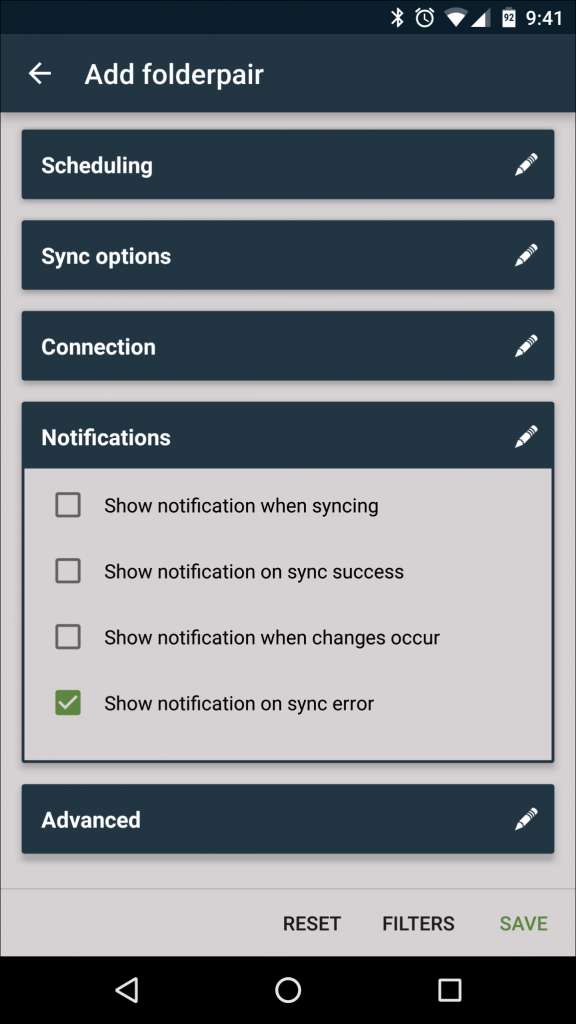
اعلی درجے کے اختیارات
ممکن ہے کہ ان میں سے بیشتر آپشنز کو تنہا چھوڑنا محفوظ ہو ، لیکن اگر آپ نہیں چاہتے ہیں کہ فولڈر سنک اپنی ضرورت سے زیادہ بیٹری کھائے ، تو پھر آپ "صرف چارج کریں تو مطابقت پذیری" کے خانے پر نشان لگانا چاہیں گے۔ میں سالوں سے فولڈر سنک کا استعمال کر رہا ہوں اور اس میں سے حقیقی بیٹری ڈرین نہیں ملا ، لیکن بیٹری کے بارے میں ہوش میں رہنا ابھی بھی ایک اچھا آپشن ہے۔
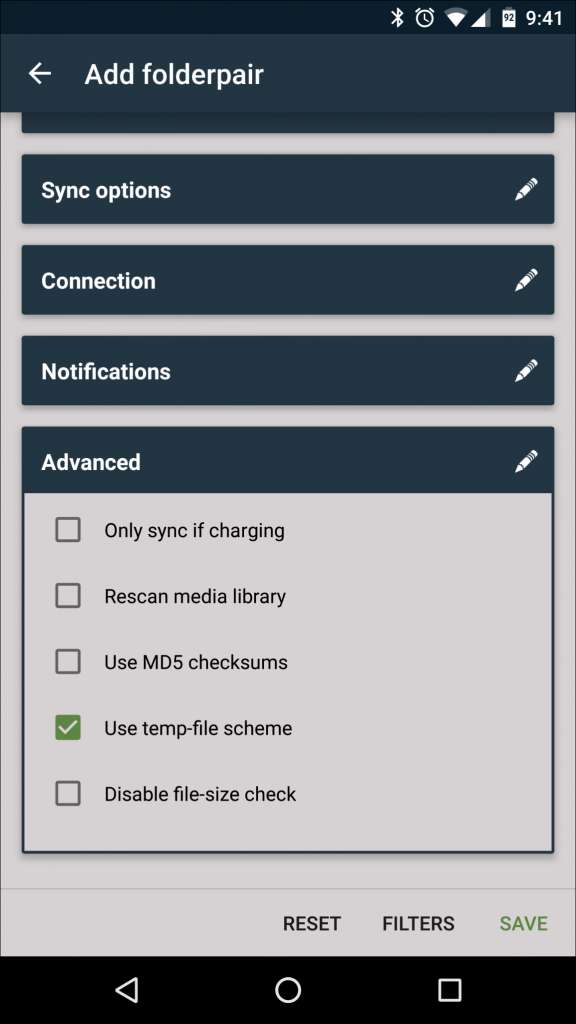
ایک بار جب آپ فولڈر کے جوڑے میں ترمیم کرنے کے بعد ، نیچے دائیں میں "محفوظ کریں" کے بٹن کو نشانہ بنانا نہ بھولیں ، ایسا نہ ہو کہ آپ کو سب کچھ دوبارہ ترتیب دینے کی ضرورت ہے۔
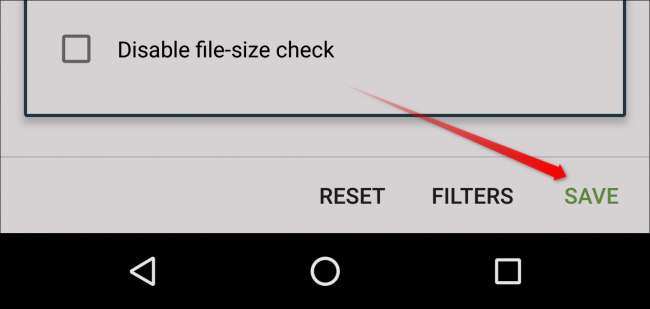
مطابقت پذیری کو مجبور کرنے اور فولڈر سنک ویجیٹ کا استعمال کیسے کریں
بعض اوقات آپ فوری طور پر مطابقت پذیری کے ل fold فولڈرز ترتیب دینا نہیں چاہتے ہیں ، اور جب آپ کے فولڈر کے جوڑے کی مطابقت پذیری ہوتی ہے تو وہ اس کے قابو میں رہتے ہیں۔ ایسا کرنے کے لئے کچھ مختلف طریقے ہیں ، فولڈر کے صفحے پر سب سے زیادہ واضح "ہم آہنگی" بٹن ہے۔
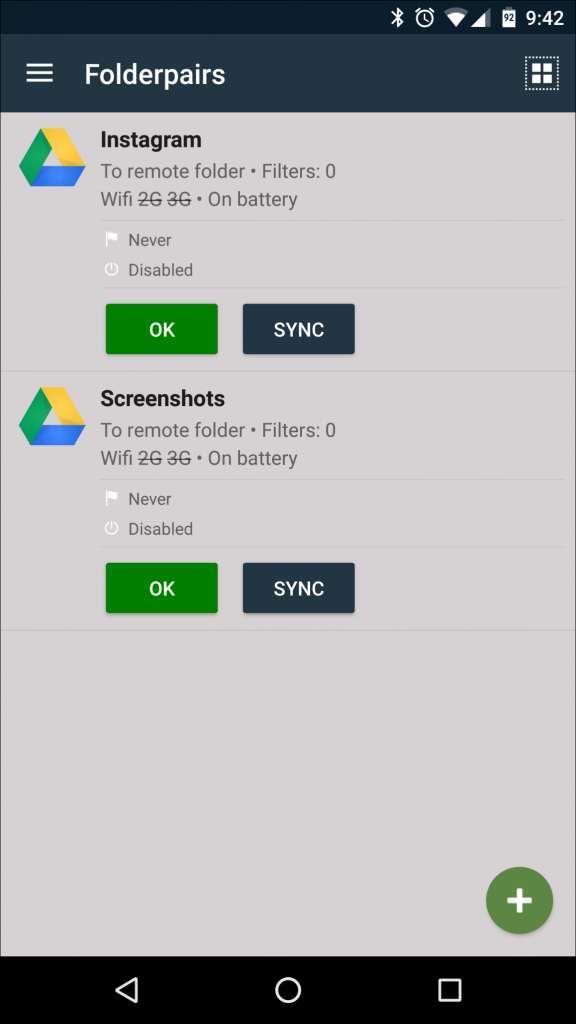
یہ بٹن آپ کے ترتیب دیئے گئے ہر فولڈر جوڑ کے لئے دستیاب ہے ، لیکن اگر آپ ایک ساتھ متعدد فولڈرس جوڑیں مطابقت پذیر بنانا چاہتے ہیں تو شامل وجیٹس میں سے ایک کا استعمال کرنا سب سے آسان ہے۔
پہلے ، اپنے آلے کی ہوم اسکرین کی طرف جائیں اور اسے طویل دبائیں۔ "وجیٹس" آئیکن کو تھپتھپائیں اور نیچے "فولڈرسک" سیکشن پر سکرول کریں ، جہاں ویجیٹ کے تین اختیارات ہوں گے: شارٹ کٹ ، 1 × 1 ، اور 3 × 1۔
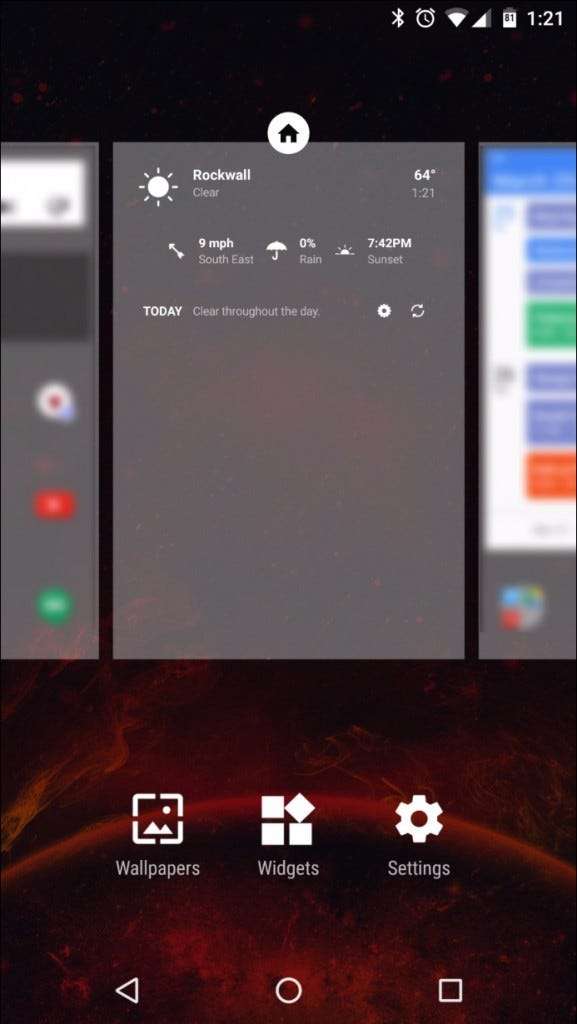
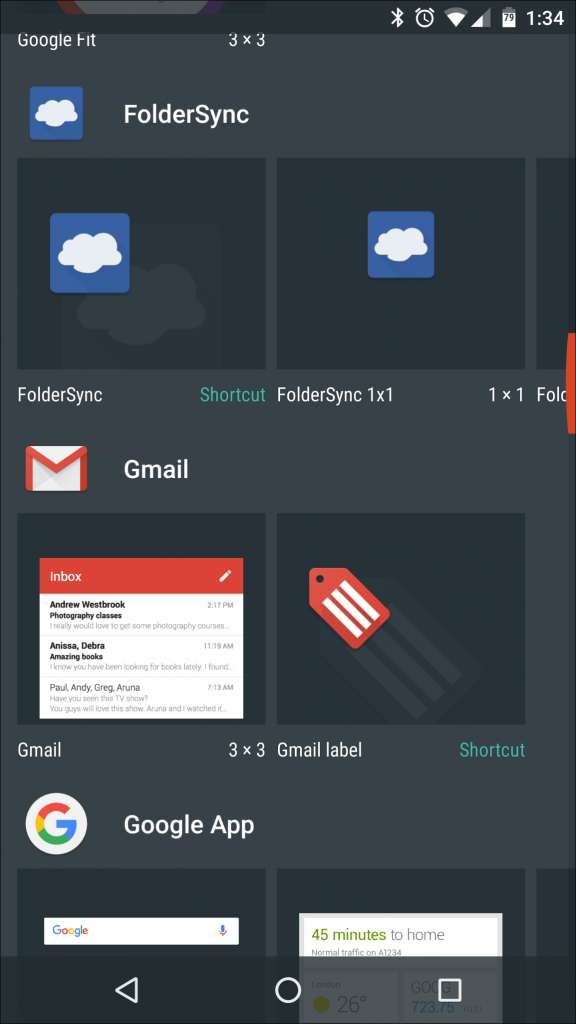
پہلا آپشن ایک تخصیص بخش شارٹ کٹ ہے جس کی مدد سے آپ یہ منتخب کرسکتے ہیں کہ کون سا فولڈر جوڑا مطابقت پذیر بنائے ، کسی پسندیدہ فولڈر کو کھولنا ہے یا کسی خاص فولڈرسینک صفحے کو کھولنے کا فوری طریقہ ہے۔
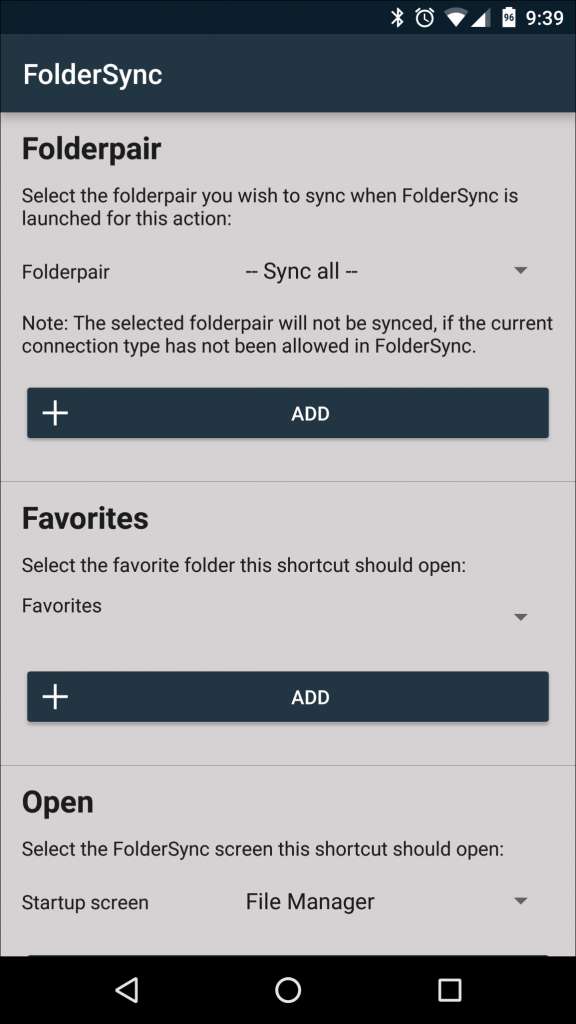
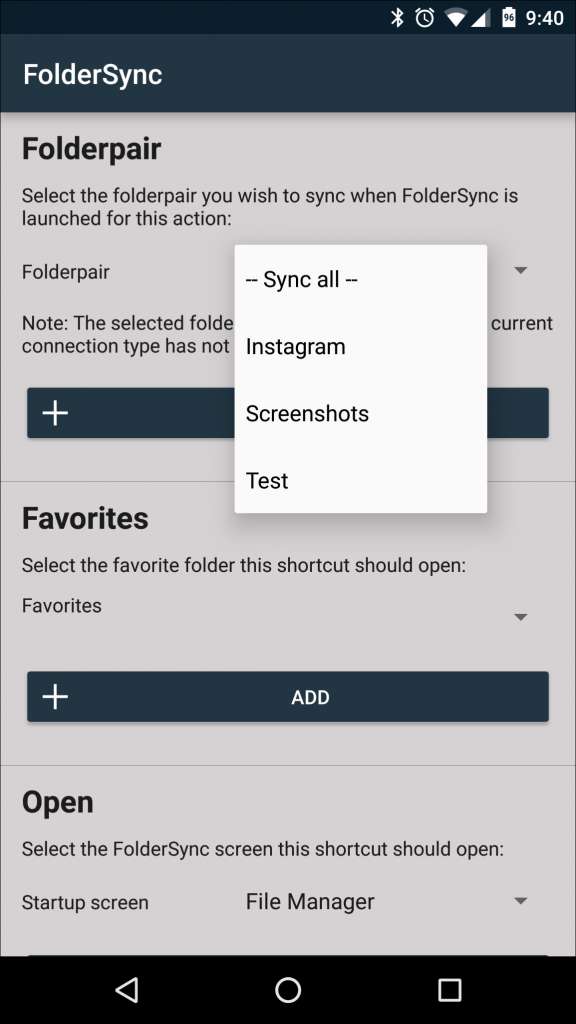
1 × 1 اور 3 × 1 اختیارات آسان "تمام ہم آہنگی" شارٹ کٹ ہیں جو ٹیپ ہونے پر فوری طور پر تمام فولڈر کے جوڑے کو مطابقت پذیر بنانے پر مجبور کرتے ہیں۔ 1 × 1 مطابقت پذیری کرتے وقت کوئی تاثرات فراہم نہیں کرتا (جب تک آپ کے پاس مطابقت پذیر ہونے کے وقت کوئی اطلاع ظاہر کرنے کا اختیار نہ ہو) ، لیکن 3 × 1 ویجیٹ ٹیپ ہونے کے بعد مطابقت پذیری کی صورتحال دکھائے گا۔

فولڈر سنک دراصل اس قابل ہے جس کی اس آئس برگ کا صرف یہی ایک اشارہ ہے۔ یہ ایک حیرت انگیز حد تک مضبوط ایپلی کیشن ہے جو آپ کی ضرورت کی حد تک آسان یا طاقتور ہوسکتی ہے جب آپ Android سے اپنے ڈیٹا کو کلاؤڈ سروس (یا اس کے برعکس) میں مطابقت پذیر بناتے ہیں۔







